AI WATERING
WIFI 設定 & IOT 雲端 土壤歷史資料紀錄
相容所有電腦、手機、平板等可上網的設備
By ideaRipple

WIFI + IOT / 遠端遙控 + 歷史紀錄
本服務可以使用 Android, iPhone, PC, Linux, MAC 等設備,只要有網路,任何系統都可以遠端遙控 AI 智慧澆花控制器。
只要您購買我們 AI WATERING,我們就免費提供該服務。
現在,我們就一步一步來完成相關設定。
申請 IOT 雲端帳號
請用電腦打開 註冊 網址,
註冊後,系統會寄一封確認信到你的 email,請依照 email 的提示,開啟你的帳號。
帳號開啟後,就可以登入系統,並開始建構你的 IoT 物聯網。
建立 Channel
登入系統後,你須先建構一個新的頻道

Fig.0
你可以定義一個頻道名稱,MCU 的 IP 可以先留空白,我們晚一些再來輸入。
在這裡有個 API KEY (ex. rlBKfrbY52 )你可以先複製下來,等下我們會需要這個 API KEY。
WIFI 設定
過來我們開始設定 WIFI 密碼給 AI WATERING,在控制器開機的狀態下,用電腦的無線網路,找尋 iR_xxxxxx 的 WIFI 設備(Fig.1),找到後連上該設備。
密碼為 1abcd234。
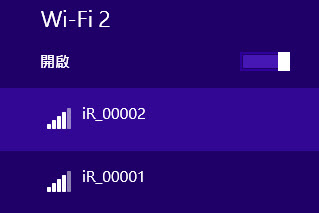
Fig.1
確認有連上後,請打開電腦上的任何瀏覽器,在網址的地方打入 "http://192.168.4.1"
然後,你就會看到 "請設定 WIFI 帳密的畫面"(Fig.2) ,這表示你已經連上 AI 智慧澆花控制器 (AP MODE) , 現在可以開始設定你的 WIFI 無線網路的帳密給 AI WATERING了。
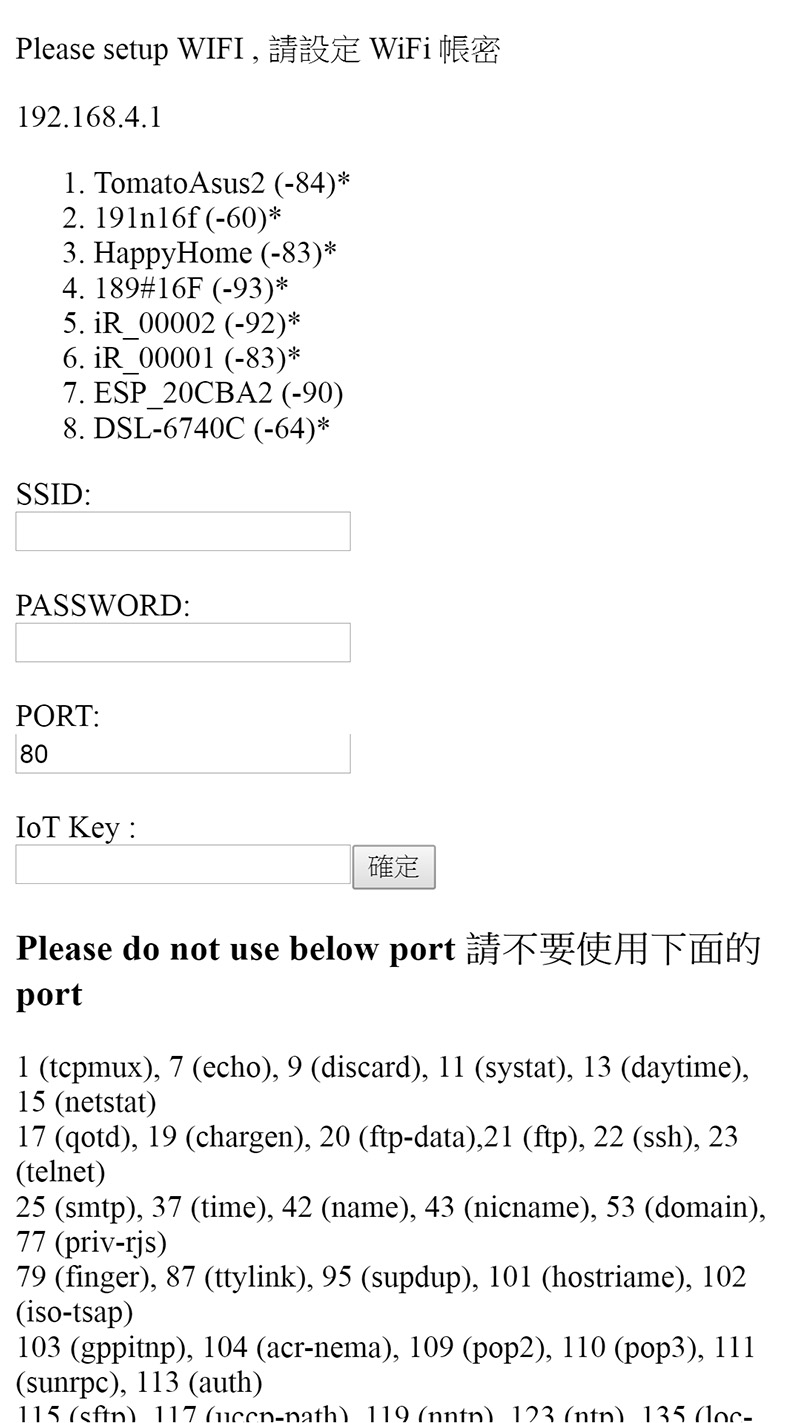
Fig.2
設定 WIFI 帳密
第一 SSID 就是你的無線路由器的名稱,請確定你的無線網路名稱有在列表上。
第二 PASSWORD 密碼,就是你的無線路由器的密碼。
第三 PORT 就是你預計使用的 port,若沒有其他需求或是不需要外線連入,保留 80 就可以。
第四 IoT KEY 就是你 IOT 建立頻道時,所獲得的 API KEY。
注意: 不要使用到保留 port。
設定好後,你必須重新啟動你的 AI WATERING,請拔掉電源重啟,或是壓一下 Reset。
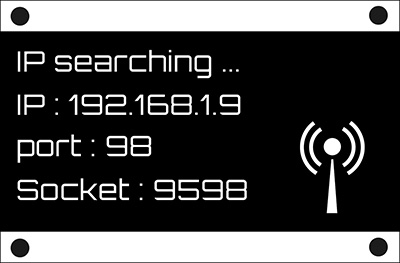
Fig.3
ex. IP:192.168.1.9 , port:98
左圖(Fig.3) IP 192.168.1.9 就是 AI WATERING 的 IP ,請用任何設備的瀏覽器,在網址欄打入 192.168.1.9:98 (注意:IP 因你的設定與設備而異), 你就會在瀏覽器看到控制器的畫面(Fig.4)。
注意:
若你看到 OLED 顯示 SoftAP 192.169.4.1 就是沒連線成功,請確認 WIFI 帳密,並重複上述步驟。

Fig.4
確認連線成功後,你可以把該 IP:port (ex. http://192.168.1.9:98) 複製貼入到 IOT Channel 的 MCU IP (圖 Fig.0)。
設定
右上角有個設定按鈕,點入後,可設定相關數據。
D7 , D8 開關
這是額外功能,點一下可以看到 AI WATERING 上的 LED 會亮滅,若你接上對應的繼電器開關,就可以遠端控制設備的開啟跟關閉
有擴充問題,歡迎來信詢問。
AI Mode
開啟 AI 模式後,系統會自動記錄澆水後的數據,並依照您設定的差異啟動值做為下次澆水啟動數據。
注意:
AI 模式必須搭配 WIFI 來設定與啟動。

Fig.5
注意:
土壤的監測是以導電度為量測依據,並非土壤濕度,所以,若你澆花的水類似純水,那將會有很低的導電度。
由於水質,土壤成分都會影響導電度量測,我們建議,AI or 自動模式再搭配時間模式使用,將可確保不澆水的意外。
每次自動澆水後,會有 3小時的自動保護,可以防止時間過短的重複澆水
(手動強制澆水不受保護模式限制,任何時間你壓下強制澆水按鈕,都可以澆花)
注意: 請過一段時間後,刷洗感測棒,去除水垢,讓感測棒維持最佳的導電度。
*** 本公司不負責植物的健康狀態,請使用者使用該設備後,依舊要如往一般的的細心呵護你的植物。
物聯網 IOT 雲端歷史紀錄
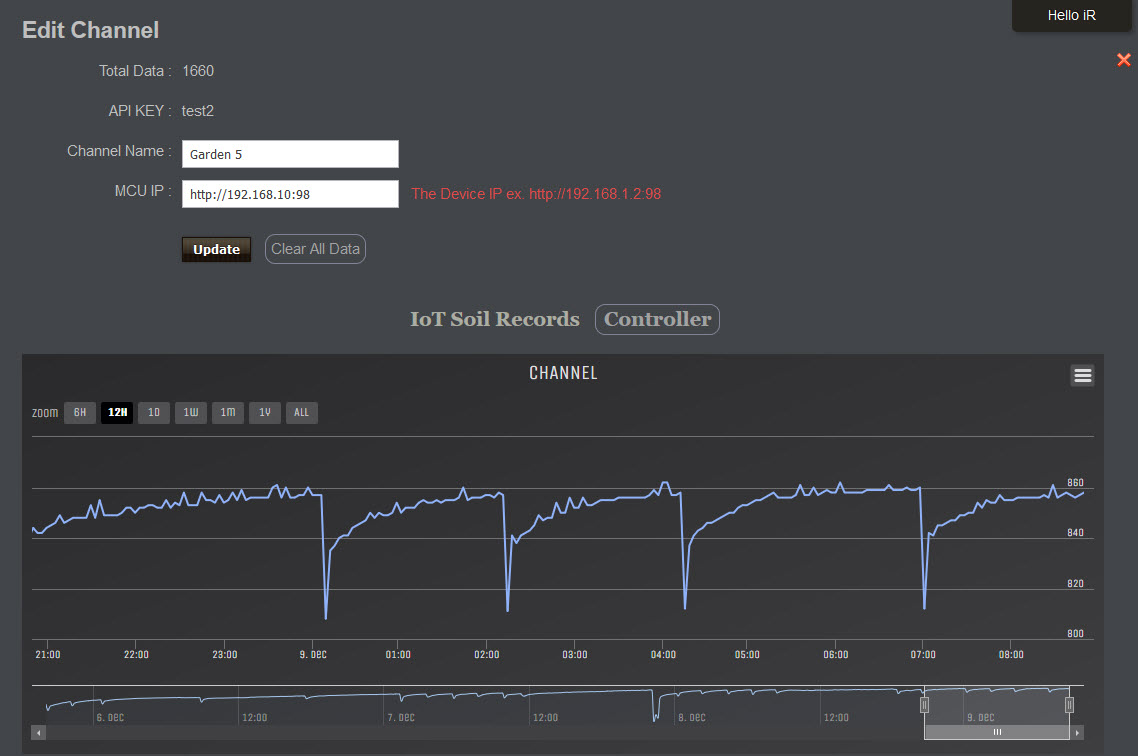
完成上述的所有設定後,你就可以到 IOT 打開你的頻道,就可以看到感測棒感測到的土壤歷史紀錄囉~

外部連線
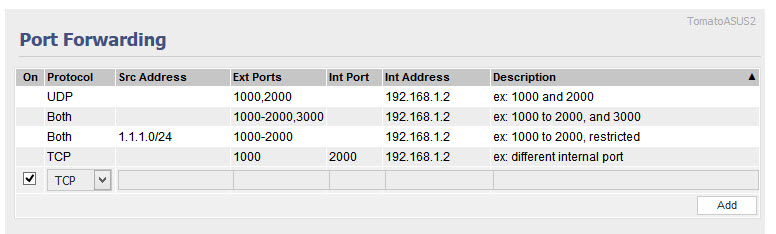
Fig.6
若你需要從外部遙控設備,你必須有固定的外部 IP (請洽詢您的網路業者 Internet Provider)
然後到路由器(Router) Port Forwarding (Fig.6)打開相對應的內部 IP , PORT 跟 Socket port (9598),
打開後,你就可以從外部連線到 AI WATERING Controller。

Fig.7
你也可以把 port 設成靠近 Websocket port(if websocket:9550) 的方式,可以節省 Router 可用的設定,比如設成 9551 ,然後利用 range 來設定 9550~9551 ,這樣一個設定就可以包含 Server + Client 兩端 (如上圖)
若有需要不同的 Websocket port 請於購買前先告知。
關於 port 的保留參考 TCP/IP Port
遠端重啟系統
你可以利用無線重啟你的設備,只要在你的 IP 加上 /softRestart,就可以遠端重啟設備
ex. http://192.168.1.2:98/softRestart
重設 WIFI 帳密
你可以重設無線帳密,只要在你的 IP 加上 /resetwifi,就可以重設帳密
ex. http://192.168.1.2:98/resetwifi
若已經無網路狀態下,可以用電腦 WIFI 連上控制器,就可以利用 AP 的 IP 來 Reset
ex. http://192.168.4.1:98/resetwifi
Reset 後,請重啟系統,系統會回到 AP Mode,請按照上述步驟,重新設定 WIFI 帳密。
注意: 98 port是取決於你的設定。
操作手冊
關於系統操作教學
WIFI 設定
若需要遠端遙控與監控
配管示範
相關水電配置是一切的開始